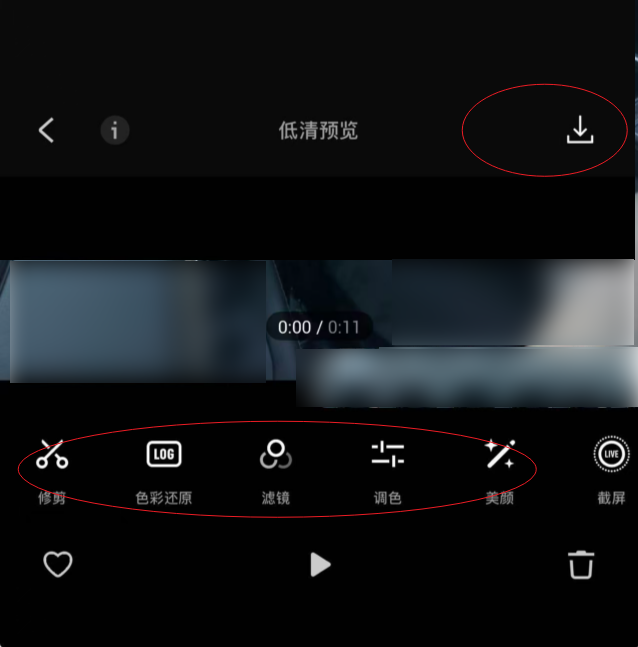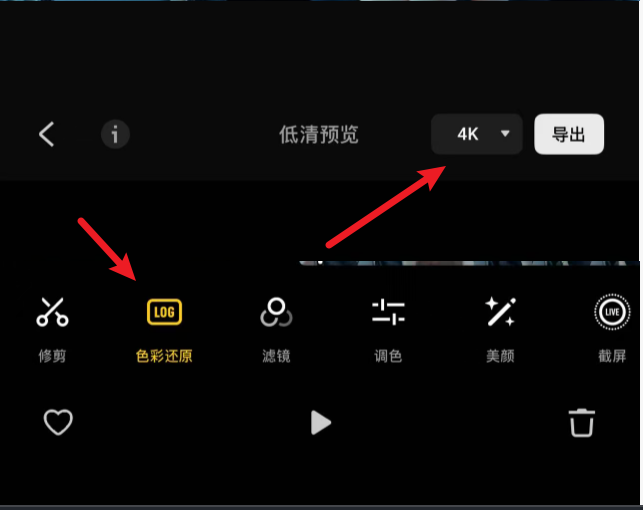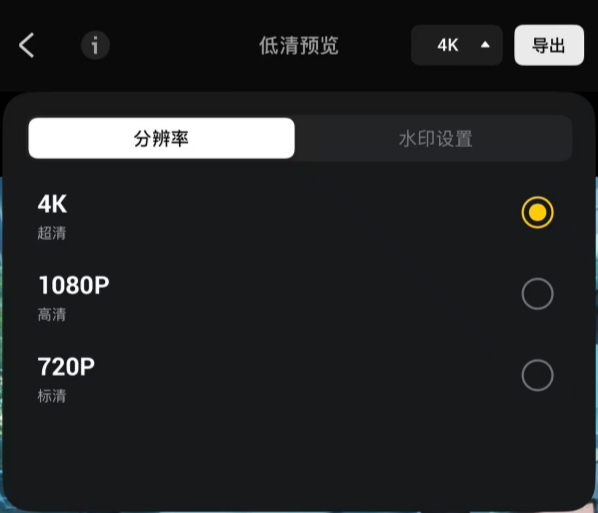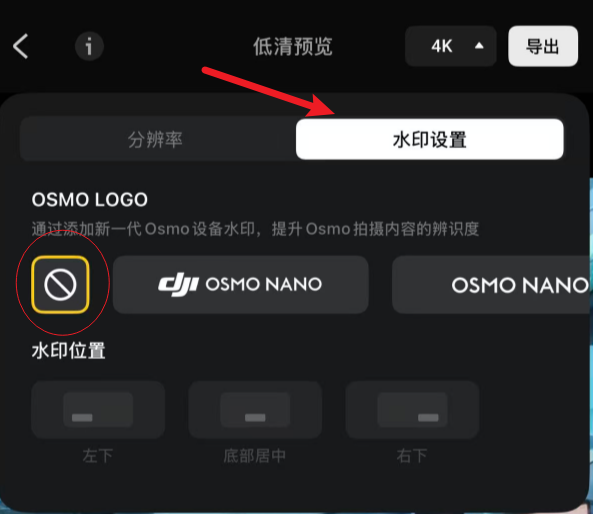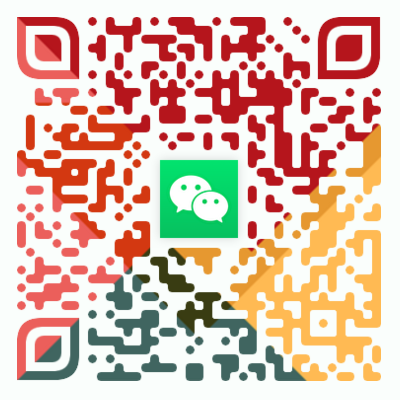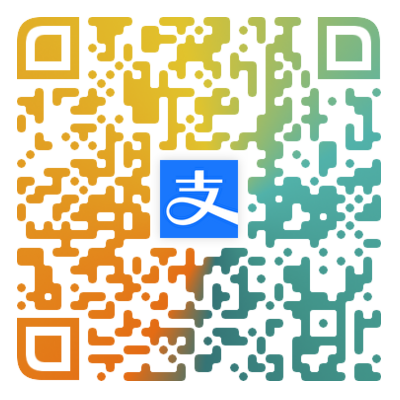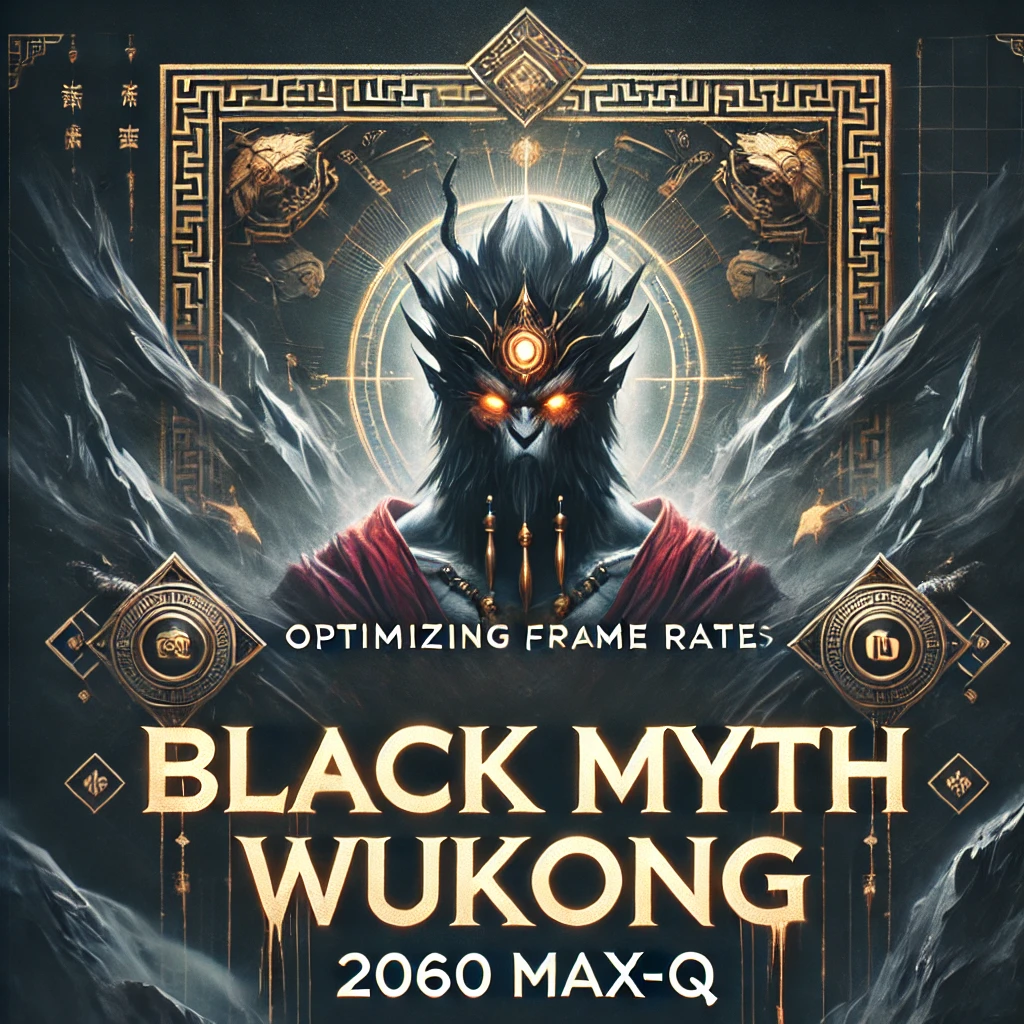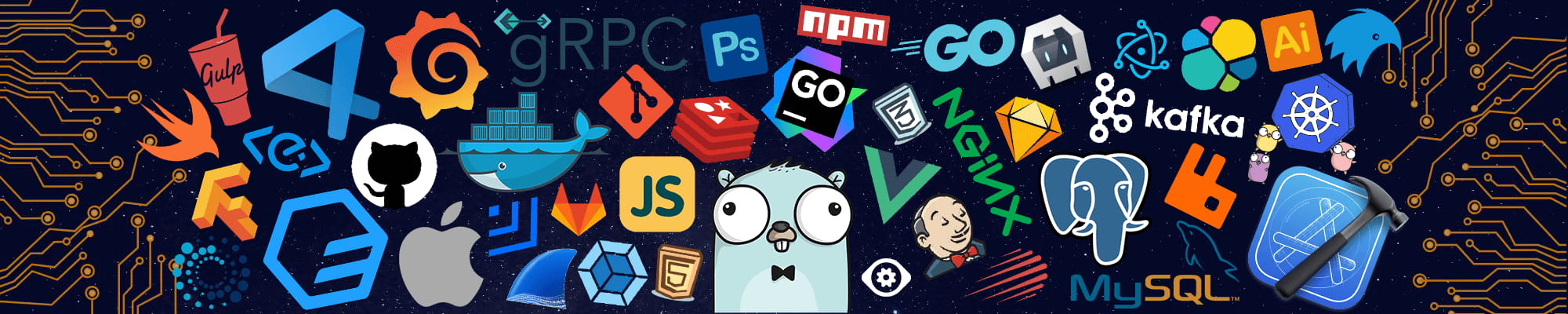大疆 Osmo Nano 水印去除终极指南
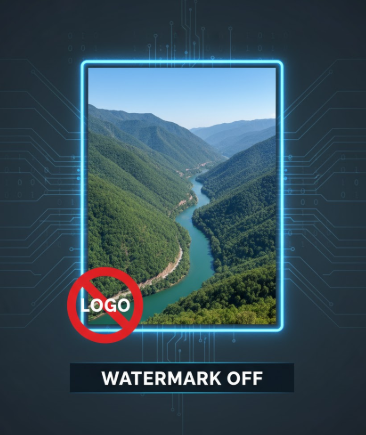
大疆 Osmo Nano 水印去除终极指南
CXJ & ZLTDJI Osmo Nano导出素材时的 DJI Logo 怎么去除?
恭喜入手 大疆 Osmo Nano!它小巧的机身、出色的拍摄效果,无疑是记录生活的绝佳利器。
然而,当你满心欢喜地导入素材准备剪辑时,是否发现画面角落总有一个挥之不去的 DJI Logo 水印?这个小小的标记,有时会破坏了画面的美感,或者遮挡了重要的细节,我在网上寻找了很多解决方案,但都没有奏效,so,今天就来教你如何彻底关闭这个水印。
好消息是: 这个水印确实可以关闭。本文将基于 最新版 DJI Mimo App (V2.5.0+) 的实测,为你提供最准确的设置方法,教你从源头彻底禁用这个水印!
⚠️ 避开旧教程的“陷阱”:水印设置被“藏”起来了
如果你尝试搜索过旧的教程,它们都统一指向 DJI Mimo App 的“隐私设置” 菜单。
但是,请注意最新变化:
如果你正在使用 Osmo Nano 固件 0860 搭配 DJI Mimo App V2.5.0 (或更高版本),你会发现旧的开关已经消失了。大疆已将水印设置移动到了一个更隐蔽、更容易被忽略的位置:素材导出界面!
请跟随下面的最新步骤,彻底解决这个问题。
完整步骤:在新版 Mimo App 导出时去除水印
水印的开关现在位于你导出视频时的设置面板中。所以为了避免导出后才发现出现水印,每次做导出操作时都建议检查一下。
步骤 1: 进入素材回放与导出界面
- 打开 DJI Mimo App,确保你的 Osmo Nano 已成功连接。
- 在相机图传界面的左下角,点击 “回放” 图标,进入素材列表。
- 选择你想要处理的视频素材,进入素材播放页面。
步骤 2: 激活并找到“水印设置”入口
在导出界面,水印的开关是隐藏的,我们需要通过激活分辨率选项来找到它。
- 在素材播放页面的下方功能栏中,使用除截屏(Live)外的任一编辑功能(例如,修剪、变速等)来激活顶部的分辨率选项。
- 现在,请观察屏幕右上角,点击你的视频分辨率选项(例如:
4K/2.7K/1080P)。
步骤 3: 彻底关闭 OSMO LOGO
点击分辨率后,详细的设置面板会弹出。这是决定水印去留的关键一步。
- 在这个面板中,切换到 “水印设置” 标签。
- 你会看到名为 “OSMO LOGO” 的选项组,它默认是开启的(显示 Logo 样式)。
- 关键操作: 请点击最左侧的 “禁用”图标(通常是带斜杠的圆圈或一个无 Logo 的空框)。
步骤 4: 导出你的无水印大片
确认你已选择了最左侧的无 Logo 选项后,点击面板外的区域关闭设置,然后点击 “导出”。
恭喜!导出的视频将是无水印的素材!
总结与建议
水印设置在新版 DJI Mimo App 中已经从“隐私设置”迁移到了“导出设置”。
关键点回顾: 核心在于在导出前进入分辨率/水印设置面板,选择禁用 Logo。
希望这份最新的指南能为你节省宝贵的后期时间,让你更高效地使用你的 Osmo Nano,专注于创作更精彩的视频内容!